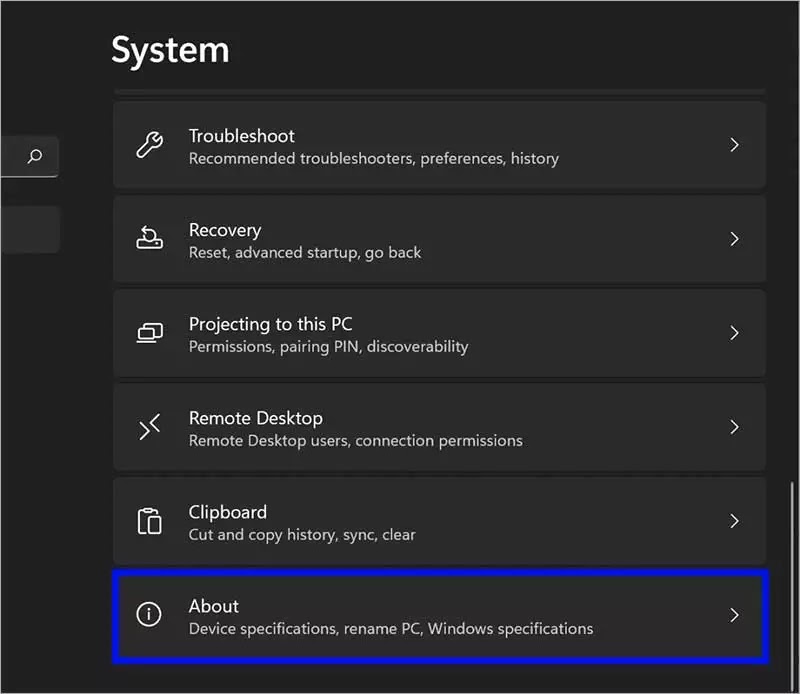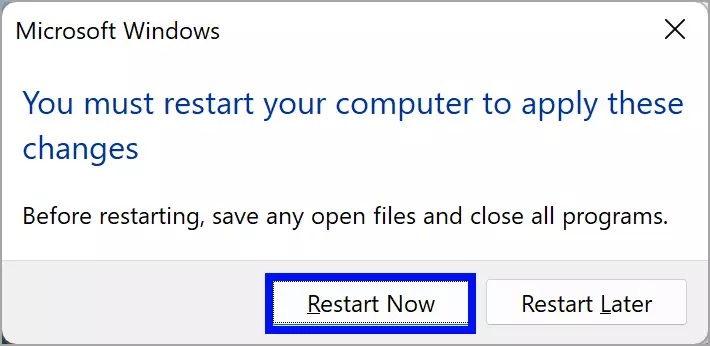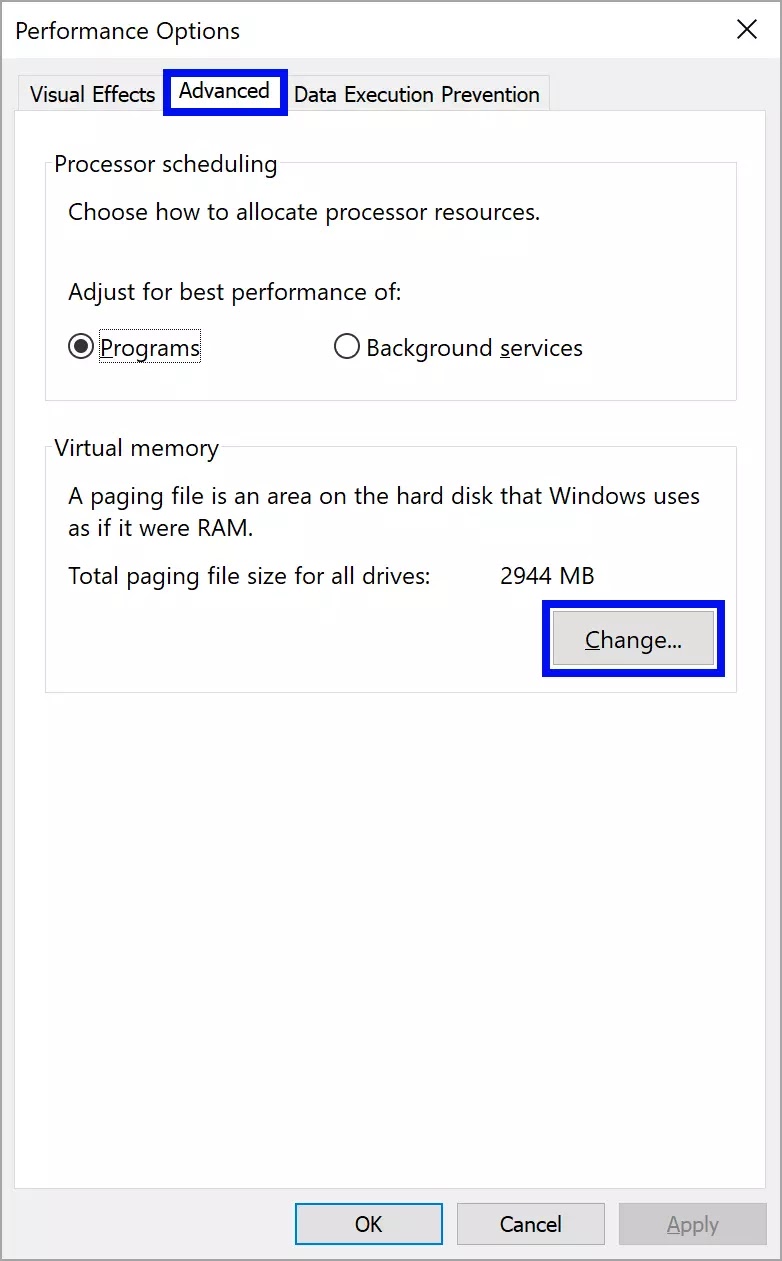Mengelola ukuran file halaman otomatis di Windows 11 dan 10
Artikel Tulisan Samsul ini akan menunjukan bagaimana mengizinkan Windows secara otomatis mengelola ukuran file halaman di Windows 11 dan 10. File halaman dikenal juga sebagai file paging adalah file sistem halaman modifikasi yang jarang diakses dari memori fisik ke memori virtual (file halaman). sehingga, sistem Windows kamu menggunakan memori fisik lebih efisien untuk halaman yang lebih sering diakses.
File paging adalah area unik pada hard disk kamu yang digunakan Windows seperti memori fisik. Ketika file paging ini diizinkan di sistem kamu, secara otomatis meningkatkan kinerja sistem.
Karena beberapa alasan, kamu sebelumnya telah mengaktifkan ukuran file halaman manual atau menonaktifkan file paging seluruhnya dan mengalami kinerja yang lamban dari komputer kamu. Kamu dapat mencoba mengubah ke ukuran file halaman otomatis untuk membantu meningkatkan kinerja.
Bagaimana cara mengaktifkan ukuran file halaman otomatis di Windows 11?
Secara default, Windows secara otomatis mengelola ukuran file halaman sistem berdasarkan beberapa faktor, termasuk ukuran disk, kecepatan, dll. Karena beberapa alasan, jika kamu telah mengubahnya menjadi manual atau menonaktifkan fitur ini dan ingin mengaktifkannya, gunakan langkah-langkah berikut:
1. Buka Pengaturan.
2. Klik tab System.
3. Klik halaman bagian “About” di sisi kanan.
4. Klik tautan “Pengaturan sistem lanjutan”.
5. Pada jendela System Properties, klik tab “Advanced”, kemudian klik tombol “Pengaturan” pada area Performance.
6. Klik tab “Advanced” kembali, kemudian klik tombol “Ubah” pada area virtual.
7. Centang kotak “Secara otomatis mengelola ukuran file paging untuk semua drive” pada jendela pop-up Memori virtual.
8. Tutup dan keluar dari jendela.
9. Terakhir, Microsoft Windows akan meminta kamu untuk me-reboot komputer kamu. Klik tombol “Restart sekarang” untuk menerapkan perubahan.
Setelah kamu menyelesaikan langkah-langkah di atas, kamu telah berhasil mengizinkan mesin Windows 11 kamu untuk mengelola ukuran file halaman secara otomatis.
Bagaimana cara mengaktifkan ukuran file halaman otomatis di Windows 10?
Untuk mengaktifkan ukuran file halaman otomatis di Windows 10, gunakan langkah-langkah berikut ini:
1. Buka Pengaturan.
2. Klik tombol System.
3. Klik opsi “Tentang” di sisi kiri.
4. Di bawah bagian “Pengaturan terkait”, klik tautan “Sistem keamanan”.
5. Klik tab “Advanced”, kemudian klik tombol “Settings…” pada area Pemformace.
6. Sekali lagi, pilih tab “Advanced”, kemudian pilih tombol “Ubah”.
7. Pastikan “Secara otomatis mengelola ukuran file paging untuk semua drive” di centang.
8. Tutup jendela setelahnya.
9. Ketika Microsoft Windows meminta kamu untuk me-reboot komputer kamu, klik tombol “Restart sekarang” untuk menerapkan perubahan.
Itu dia bagaimana kamu bisa mengelola ukuran file halaman otomatis di Windows 11 dan 10. Semoga berhasil
Lebih banyak sumber daya Windows
Untuk artikel yang lebih bermanfaat, cakupan, dan jawaban atas pertanyaan umum tentang Windows 10 dan Windows 11, kunjungi sumber daya berikut:
Windows 11 di Tulisan Samsul - Semua yang harus kamu ketahui
Bantuan, tips, dan trik Windows 11
Windows 10 di Tulisan Samsul - Semua yang harus kamu ketahui